怎么制作唯美、消沉风格的个人签名图
1、先打开PS软件,在“文件”选项打开需要改的照片。按下快捷键【Ctrl+L】,打开“色阶”对话框,在打开的对话框中设置参数如图所示,单击“确定”按钮,关闭对话框。

2、按下快捷键【Ctrl+U】,打开“色相\饱和度”对话框,在打开的对话框中设置饱和度参数50,如图所示,其他不要改,单击“确定”按钮,关闭对话框。
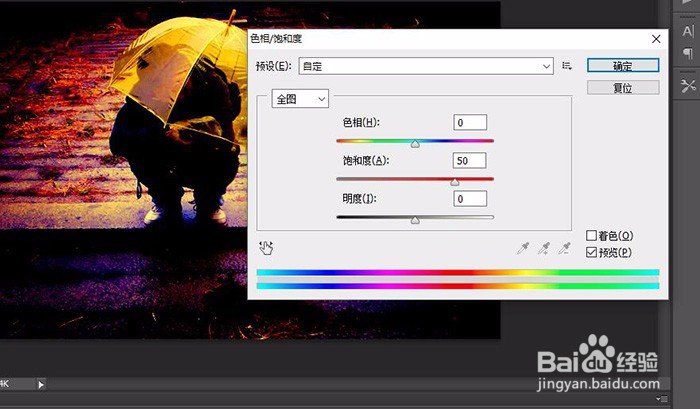
3、按下快捷键【Ctrl+B】,打开“色彩平衡”对话框,然后在打开的对话框中设置参数色阶20,0,35。如图所示,单击“确定”按钮,关闭对话框。
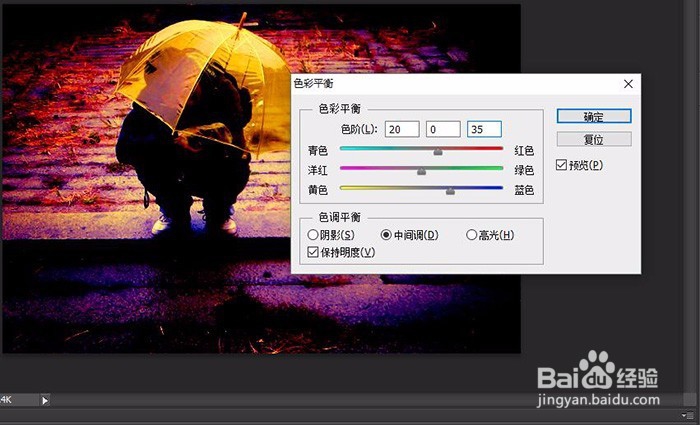
4、然后在上部工作界面上找到“滤镜”,单击打开下拉菜单里找到“锐化”选项,找到“USM锐化”一栏,设置参数如图所示,单击确定按钮,就可以看到变化。


5、同样的,找到“滤镜”里的“杂色”,在下拉菜单里找到“添加杂色”命令,然后在对话框中设置为“高斯分布”,数量自定。

6、按下组合键【Ctrl+M】打开“曲线”对话框,在曲线对话框的直线上方先用鼠标单击一个点,然后根据你的照片色彩,来回拉动,使之成为最自然地状态。单击确定,关闭对话框。

7、在左侧工具栏里的第二排,找到“椭圆选匡工具”,把图片里的人物或者主题表现物全部圈住,可以看到曲线的产生。然后右键打开菜单,找到“羽化”,打开对话框,设置像素为50左右。
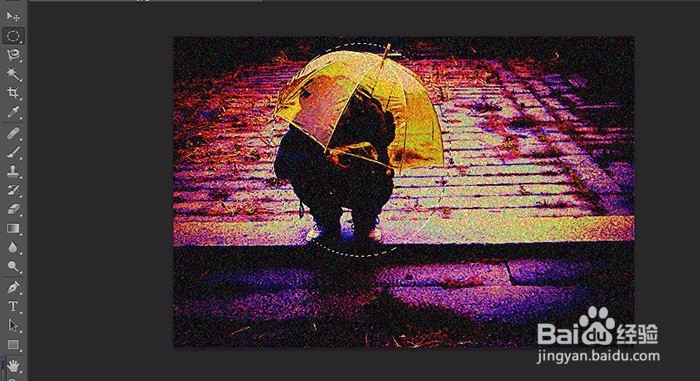

8、选择背景原图,按下快捷键【Ctrl+J】复制生成背景图层1,然后将鼠标改为“移动工具”,拖住刚才勾选的人物或者物体,(注意要平行对齐)使其呈现出幻影的效果。
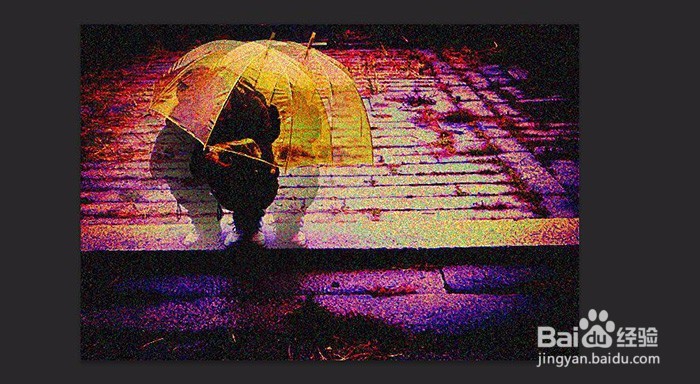
9、然后在上部工作界面上找到“滤镜”,单击打开下拉菜单里找到“其他”选项,找到“自定”命令,设置上面数据为0,单击确定按钮,就可以看到明暗变化。

10、新建图层2,(不是复制而是新建空白图层),然后按下快捷键【Alt+delete】填充图层为黑色,注意,如果前景色被改动,只需要按下D键复原即可,然后把它拉倒图层1下方。
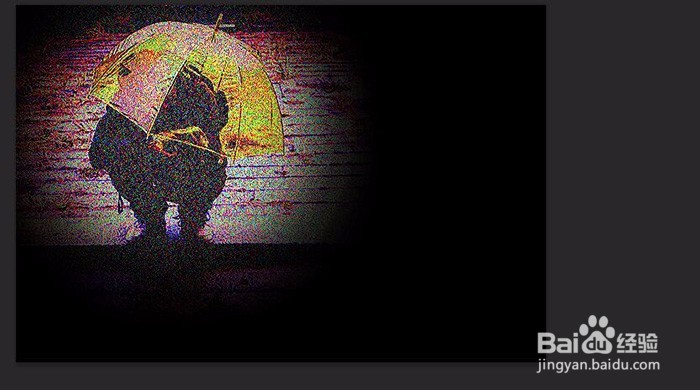
11、在主面板找到右下角的图层框那里,在里面选择刚才编辑的图层2,把它设置混合模式为“叠加”,不透明度设置为30%,然后单击“确定”关闭对话框。

12、最后,选择左侧工具栏里的“文字工具”,右键打开选择“横排文字工具”,单击画面,然后选择字体颜色为“白色”,选择适合风格的字体,写下你想说得话,然后保存为JPEG格式的图片。

